Come controllare Kodi con la tua voce (e altro ancora) usando Yatse

Kodi ha un'app remota chiamata Kore, ma è piuttosto semplice. Yatse è un'app Android di terze parti che porta Kodi a un livello completamente nuovo, aggiungendo comandi vocali, supporto PVR e molto altro ancora. Ecco come usarlo.
Certo, puoi controllare Kodi con un telecomando MCE o un telecomando Logitech Harmony, e ci sono sicuramente dei vantaggi per un hardware con pulsanti reali. Sono tattili, un po 'più familiari, e gli ospiti non hanno bisogno di installare un'applicazione solo per guardare la TV.
Ma il tuo telefono è sempre con te e può fare tutto ciò che un telecomando hardware non può fare. Ecco dove arriva Yatse. Basta scaricare l'app da Google Play, quindi eseguire la procedura guidata di configurazione rapida.
Supponendo che il telefono e il centro multimediale si trovino sulla stessa rete, Yatse lo indicherà al primo avvio. Toccalo per iniziare.
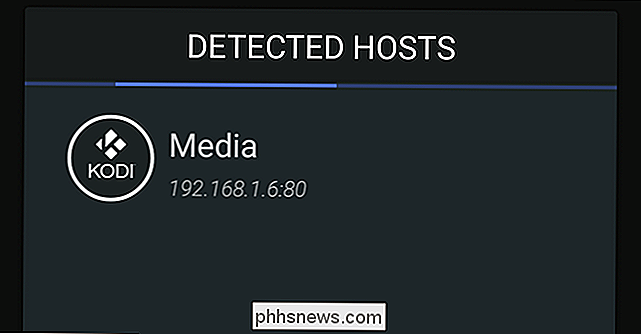
A prima vista, ha la stessa funzionalità di base che ti aspetteresti da Kore, il telecomando ufficiale Kodi. Ovviamente, può controllare il tuo media center con una serie di pulsanti sullo schermo, che agiscono proprio come un telecomando hardware.
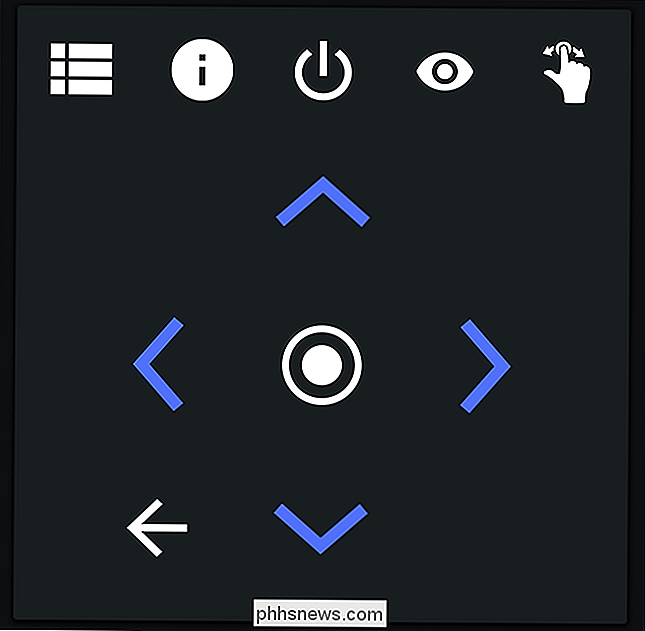
Le frecce e il pulsante centrale ti permettono di sfogliare i menu: premili ed è come premere i tasti freccia e accedere tasto sulla tastiera. Ci vuole un po 'per abituarsi, soprattutto se sei abituato a un telecomando fisico, ma funziona lo stesso per la maggior parte.
Ma questo è il tuo telefono, c'è più di un semplice pulsante. Se apri la barra laterale, vedrai anche le opzioni per visualizzare i tuoi film, programmi TV e musica. Tocca uno di questi e puoi sfogliare la tua raccolta multimediale.
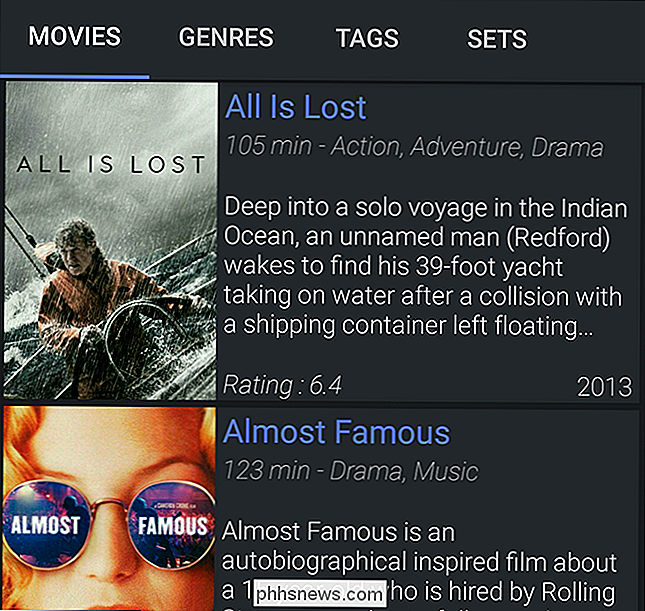
Vedrai i poster, i riepiloghi delle trame e altro ancora. È un ottimo modo per esplorare la tua raccolta di video personali da qualsiasi punto della casa o mentre qualcosa è in fase di riproduzione. Puoi toccare qualsiasi cosa per avviare la riproduzione.
E, se stai guardando qualcosa, vedrai arte, numeri degli episodi e persino un riassunto della trama se scorri verso il basso.
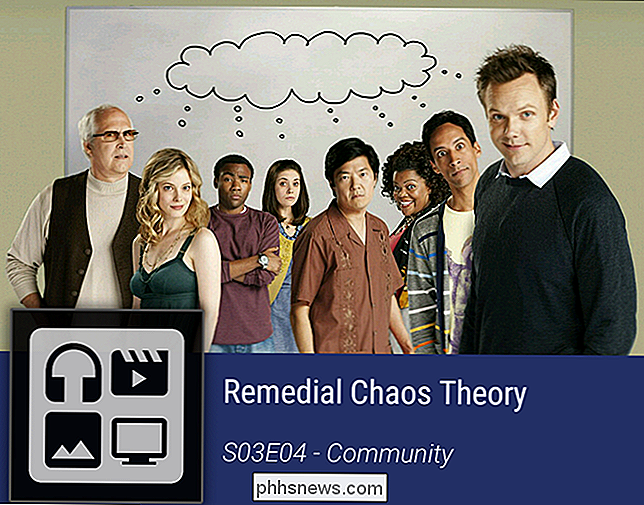
Ma questa è la roba di base che ti aspetteresti da qualsiasi app remota. Yatse brilla davvero quando si tratta delle sue funzionalità esclusive.
I widget e le notifiche di Yatse danno accesso rapido ai controlli Kodi
Ecco qualcosa di interessante: non è nemmeno necessario aprire l'app per controllare Kodi.
Per esempio , ci sono una varietà di widget che puoi aggiungere alle schermate iniziali del tuo telefono. L'aggiunta di widget varia a seconda del tuo Android Launcher, ma nella maggior parte dei cast puoi toccare e mantenere uno spazio vuoto sulla schermata iniziale, quindi toccare "Widget". Scorri verso il basso nell'elenco delle opzioni fino ad arrivare a "Yatse".
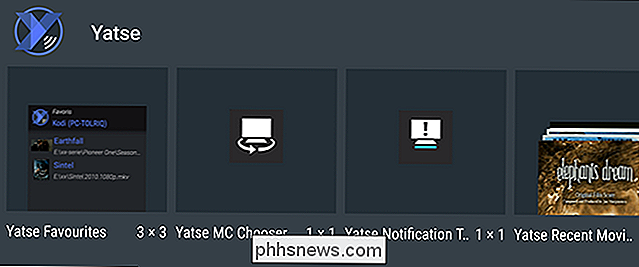
Tocca e tieni premuto uno di questi e trascinalo dove preferisci. Riceverai un widget che ti mostra ciò che è attualmente in riproduzione e potrai mettere in pausa, riprodurre e saltare i media, tutto dalla schermata iniziale.
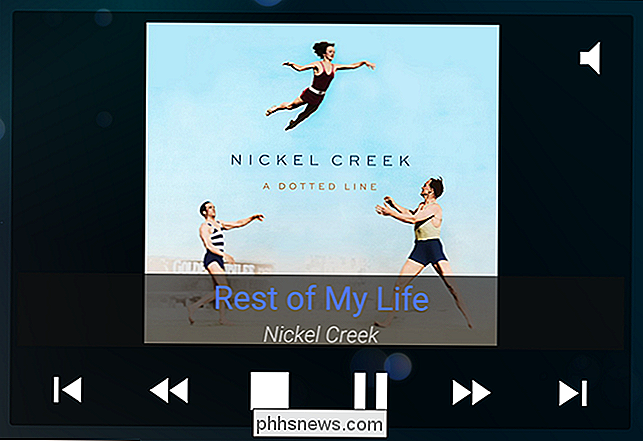
In alternativa, puoi abilitare una notifica in corso nella barra dei menu di Android, simile alla uno usato dalla maggior parte dei lettori multimediali. In Yatse, apri il menu laterale e tocca "Impostazioni". Quindi, vai su "Impostazioni generali" e attiva la "Notifica di sistema".
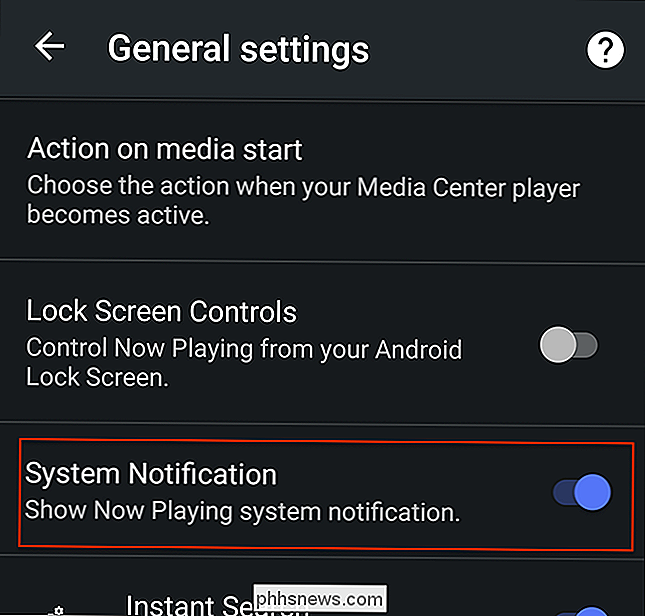
La notifica dovrebbe apparire ogni volta che viene riprodotto il contenuto multimediale sulla tua macchina Kodi. Questo ti permetterà di sapere cosa sta suonando al momento, e ti permetterà anche di mettere in pausa o saltare avanti di nuovo, senza mai aprire l'app Yatse stessa.
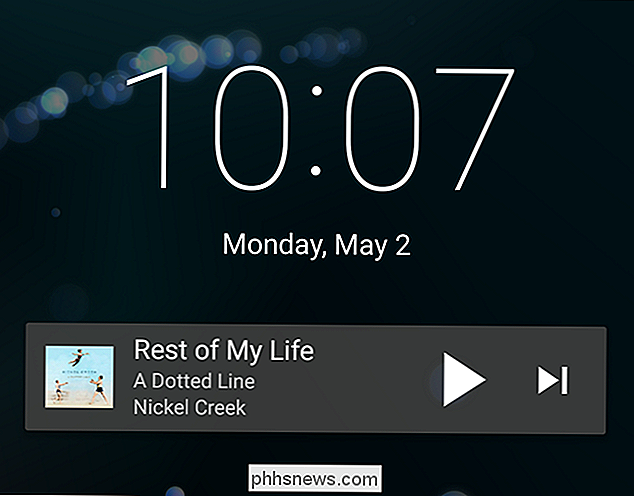
Ciò che è veramente interessante nella notifica è che verrà visualizzato sulla schermata di blocco. Ciò significa che puoi mettere in pausa la musica mentre esci di casa, o raggiungere rapidamente la traccia successiva nel bel mezzo del tuo allenamento, senza nemmeno sbloccare il telefono.
Controlla Kodi con la tua voce
Recentemente, abbiamo sottolineato come gli utenti di Kodi può controllare la TV con Amazon Echo. È bello, ma non tutti vogliono spendere soldi per un Echo (e passare attraverso un po 'di setup) solo per parlare con la loro TV. E non è necessario: Yatse viene fornito con il controllo vocale incorporato.
Puoi trovare questa opzione nella barra laterale di Yatse. Innanzitutto, tocca il pulsante di tre righe in alto a sinistra per aprire il menu della barra laterale.
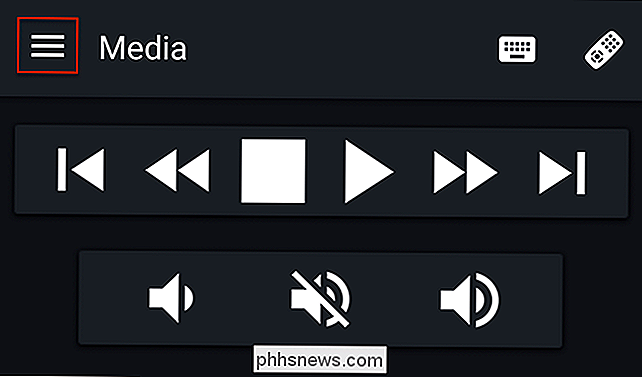
Ora cerca l'icona del microfono accanto alla parola "Remoto". Potrebbe essere necessario scorrere verso il basso per trovare questo.
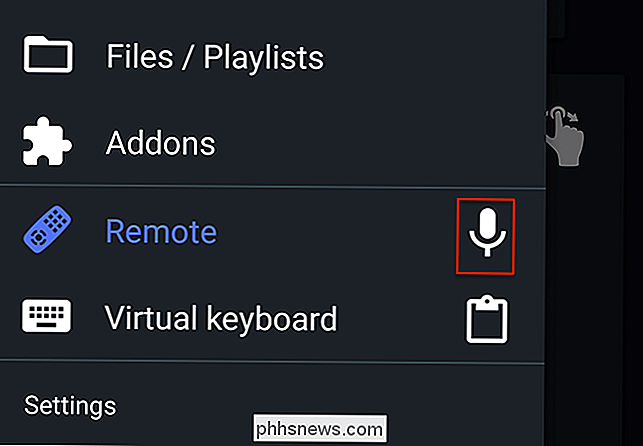
Tocca questa icona, e puoi dire cose come "Ascolta rurale Alberta Advantage" o "Guarda il prossimo episodio di Game of Thrones", e Kodi farà proprio questo. È magico quando funziona, ma se hai problemi, controlla l'elenco ufficiale dei comandi vocali.
Ovviamente, aprire un'app e dirigersi verso il microfono non è esattamente veloce, motivo per cui Yatse può opzionalmente assumere il controllo di un tasto Android. Dopo aver installato Yatse, tocca e tieni premuto il pulsante Home di Android e scorri verso l'alto. Di solito questo avvia Google Ricerca vocale, ma puoi impostare altre opzioni, tra cui Yatse.
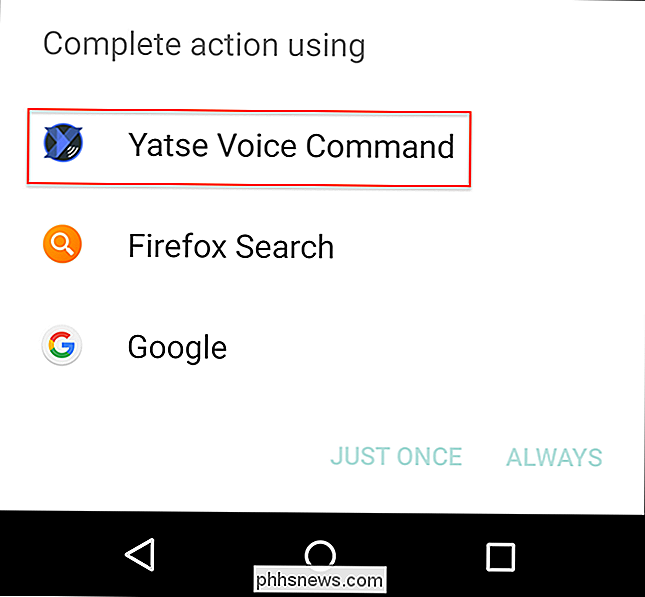
Selezionalo come scelta "Sempre" e avrai un modo veloce per controllare il tuo media center con la tua voce.
Sfoglia I tuoi elenchi TV e registrazioni PVR dal tuo telefono
Se usi NextPVR per guardare la TV in diretta a Kodi, Yatse ti permette di sfogliare le attuali trasmissioni TV e le tue registrazioni salvate dal tuo telefono, tramite la sezione "PVR" nella barra laterale.
Puoi controllare cosa succede ora o esplorare il programma di un canale specifico. Purtroppo non puoi programmare le registrazioni da qui, ma è un ottimo modo per vedere cosa succede senza interrompere ciò che sta accadendo attualmente sulla tua TV.

Scorri verso destra da qui e vedrai anche il tuo elenco di spettacoli registrati . Basta toccarne uno per avviare la riproduzione sul tuo PC Home Theater.
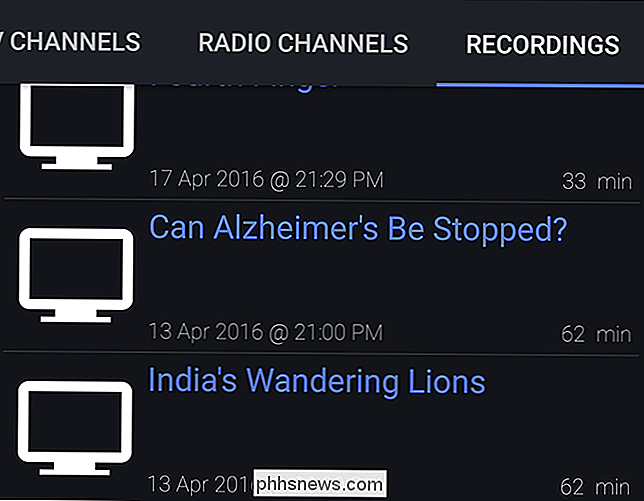
E non dimenticare, anche se solo uno dei tuoi PC home theater ha un sintonizzatore TV, puoi trasmettere quelle registrazioni a qualsiasi box Kodi della casa.
Sfoglia i tuoi add-on, senza interrompere il tuo show
Non sono solo i film e la TV-Yatse ti consente anche di sfogliare i tuoi componenti aggiuntivi di Kodi direttamente dall'app, senza interrompere la riproduzione sul tuo media center.
Quindi se stai guardando un video di YouTube con i tuoi amici, puoi cercare quello successivo sul tuo telefono senza interrompere quello che è attualmente in riproduzione.
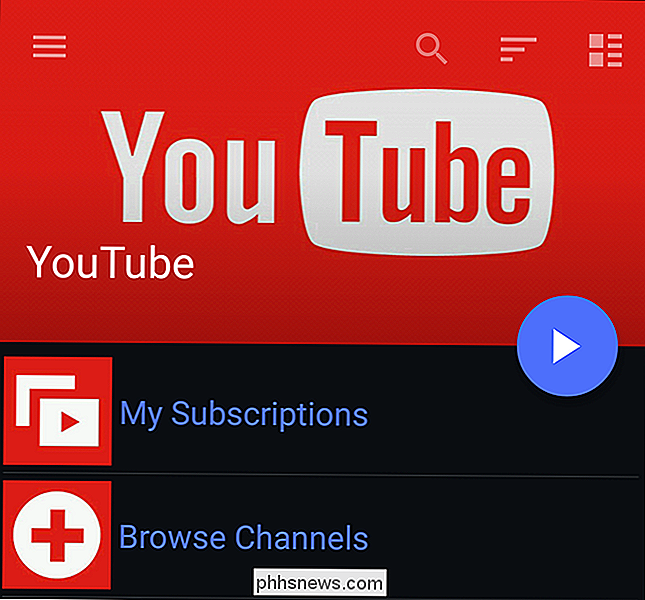
Non tutti i componenti aggiuntivi sono supportati, solo quelli che utilizzano l'interfaccia predefinita di Kodi. Quindi qualsiasi cosa elencata in Kodi sotto "Programmi" non è probabile che funzioni, ma qualsiasi cosa sotto "Video" o "Musica" probabilmente lo farà. I componenti aggiuntivi non supportati appariranno in grigio in Yatse.
Potrebbe non essere l'app "ufficiale", ma Yatse è, a nostro avviso, la migliore app remota per Kodi. Molte delle funzioni di cui sopra non sono offerte da altre app remote e, una volta abituati a controllare Kodi con la tua voce, è difficile tornare indietro.

How to Tell What Distro e Versione di Linux in esecuzione
Se stai usando Linux come sistema operativo desktop, probabilmente sei molto consapevole di quale versione stai usando, ma cosa se hai bisogno di connetterti al server di qualcuno e fare un po 'di lavoro? È davvero utile sapere esattamente cosa hai a che fare, e fortunatamente è anche abbastanza facile.

Come visualizzare le specifiche hardware e le informazioni di sistema del tuo Chromebook
Google non fornisce un modo semplice per vedere l'archiviazione, la RAM, la CPU e altre specifiche del Chromebook. Ma è possibile scavare tutte queste informazioni, proprio come è possibile su un sistema operativo tradizionale. CORRELATO: 4 cose da tenere a mente quando si acquista un Chromebook per Linux Le specifiche contano se si ' Stai pensando di aggiornare il tuo Chromebook e vuoi sapere quanto hardware hai.



